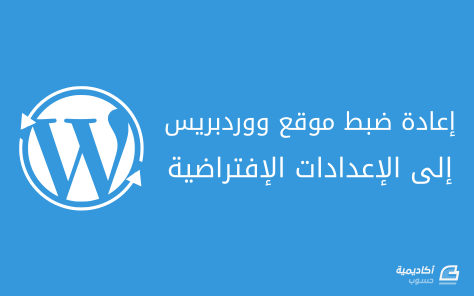البحث في الموقع
المحتوى عن 'reset'.
-
إذا كنت تستخدم موقع ووردبريس ما لأغراض التجربة، أو إذا أردت إعادة إعداد مدونتك من الصفر، فربما تتساءل كيف يمكنك إعادة ضبط ووردبريس إلى الإعدادات الافتراضية. يمكن أن تستفيد من إعادة ضبط مواقع ووردبريس إذا كنت تُجرِّب إضافات أو قوالب جديدة، أو إذا كنت تريد تجربة ميزات ووردبريس ثم أردت إعادة الموقع إلى ما كان عليك عند تثبيته. بدلًا من حذف الموقع وإعادة تثبيت ووردبريس (مما يأخذ وقتًا وجهدًا)، هنالك حلٌ أسهل: الضغط على زر إعادة الضبط. إعادة ضبط موقعك باستخدام WordPress Database Reset WordPress Database Reset هي إضافة مجانية متوفرة في مستودع إضافات ووردبريس التي تسمح لك بإعادة ضبط قاعدة البيانات إلى قيمها الافتراضية. ولمّا كانت قاعدة البيانات تحتوي على جميع معلومات الموقع والتخصيصات التي أُجريت عليه، فهذا يعني أنَّ الإضافة ستحذف كل محتويات موقعك، وسيمسي موقعك كأنه قد ثُبِّتَ الآن. عليك أولًا تنزيل وتثبيت وتفعيل الإضافة، وستجدها قد أضافت عنصرًا جديدًا إلى قائمة لوحة التحكم تستطيع الوصول إليه من: Tools > Database Reset ستحذف هذه الإضافة كل المحتوى الموجود على موقعك اختر الجداول التي تريد إعادة ضبطها، أو اضغط على Select All لاختيارها جميعًا وإعادة ضبط كل الموقع. اضغط على Select All لحذف كل شيء على موقعك يسمح لك اختيار الجداول بتحديد المحتوى الذي تريد حذفه، مثل التعليقات، أو جميع الصفحات (pages)، أو جميع المستخدمين (عدا مدير الموقع بالطبع). عندما تختار Select All فسيظهر لك حقلٌ يسألك إن كنت تريد إعادة تفعيل القالب والإضافات الحالية بعد إعادة الضبط. فعِّل هذا الحقل إن أردت الاحتفاظ بها، وإلا فاتركه معطلًا. عليك الآن كتابة كود التحقق (الذي هو في مثالنا "c140a") ثم الضغط على Reset Tables. ستؤخذ إلى لوحة التحكم بعد إعادة ضبط جميع الإعدادات إلى قيمها الافتراضية. ستُظهِر الإضافة مربع حوار يسألك إن كنت تريد المتابعة، اضغط على OK. من الجيد تثبيت إضافة WordPress Database Reset إذا كنت تُعيد ضبط موقع ووردبريس الخاص بك كثيرًا ولا تريد أن تضيّع 5 دقائق في كل مرة لتثبيت ووردبريس. هذه الإضافة هي طريقة سهلة وسريعة لإعادة ضبط الموقع. الميزات المتقدمة أما إذا كنتَ مستخدمًا خبيرًا، مثل مطوري الإضافات والقوالب، فيمكنك استخدام هذه الإضافة مع WordPress CLI – واجهة سطر أوامر لووردبريس. إن كنتَ قد ثبتتَ WordPress CLI من قبل، فيمكنك إعادة ضبط قاعدة البيانات باستخدام الأمر الآتي: wp reset database وتستطيع أيضًا تحديد قائمة بالجداول التي تريد إعادة ضبطها: wp reset database –tables=’users, posts, comments, options’ راجع مستودع WordPress Database Reset على GitHub لمزيدٍ من المعلومات حول استخدام WordPress CLI مع إضافة WordPress Database Reset. أريد أن أذكِّرك مرةً أخرى أنَّ هذه الإضافة ستحذف كل المحتوى في موقعك (إن اخترت Select All) لذلك استخدمها إذا أردت حذف كل محتويات موقعك. ترغب في امتلاك موقع ووردبريس سريع وآمن؟ احصل على موقع ووردبريس احترافي بالاستعانة بأفضل خدمات الووردبريس على خمسات أنشئ موقع ووردبريس الآن ترجمة -وبتصرّف- للمقال How to Reset Your WordPress Website لصاحبته Raelene Morey.
-
يتناول هذا المقال الأدوات الأساسية للتراجع عن التعديلات في Git. ينبغي دائما الحذر عند التعامل مع أوامر التراجع، إذ أن التراجع من الأمور القليلة في Git التي قد تجعلك تخسر العمل إن أجريتها بطريقة خاطئة. يكثر استخدام التراجع عند الإيداع قبل أن تكون جاهزا لذلك؛ مثلا بنسيان ملفات أو رسائل الإيداع. في هذه الحالة يمكنك إعادة الإيداع باستخدام الخيار amend--: git commit --amend يأخذ الأمر أعلاه محتويات منطقة الإدراج Staging area ويستخدمها في الإيداع. إن لم تحدث أية تغييرات منذ آخر عملية إيداع (عند تنفيذ الأمر مثلا مباشرة بعد تطبيق الإيداع السابق) فسيكون بإمكانك التعديل على رسالة الإيداع الأخيرة التي ستظهر في المحرّر. بهذه الطريقة تكون عدلت على رسالة الإيداع السابق دون أن تضيف إيداعا جديدا. بنفس الطريقة، تمكن إضافة ملف منسي إلى الإيداع. نفترض أنك مثلا بعد إرسال الإيداع فطنت إلى نسيان ملف باسم forgotten_file كان يجب أن يكون فيه؛ في هذه الحالة تستخدم نفس الأمر كما في المثال التالي: git commit -m 'initial commit' git add forgotten_file git commit --amend أرسلنا الإيداع في الأمر الأول، ثم أضفنا في الأمر الثاني ملفا جديدا إلى منطقة الإدراج واستخدمنا خيار amend-- مع git commit. نحصُل في النهاية على إيداع واحد يحل محل الأول ويوجد فيه الملف المنسي. التراجع عن إضافة الملفات إلى منطقة الإدراج سنتطرق في الفقرتين التاليتين إلى كيفية التراجع عن التعديلات على منطقة الإدراج ومجلد العمل. من الجميل أن الأمر الذي يريك حالة هاتين المنطقتين يذكرك بكيفية التراجع عن التعديلات عليهما. لنفترض مثلا أنك عدلت على ملفين وتريد إيداعهما منفصلين (إيداع لكل ملف)، ولكنك نفذت الأمر * git add بالخطأ، وأضفتهما في نفس الوقت إلى منطقة الإدراج. كيف يمكنك نزع الاثنين من منطقة الإدراج؟ أمر git status يذكرك بالكيفية: git add * git status On branch master Changes to be committed: (use "git reset HEAD <file>..." to unstage) renamed: README.md -> README modified: CONTRIBUTING.md مباشرة تحت عبارة Changes to be committed (التعديلات المهيّأة للإيداع) يوجد التذكير الذي يقول "استخدام reset HEAD... للتراجع عن إضافة ملف إلى منطقة الإدراج". إن قررنا اتباع النصيحة والتراجع عن إضافة ملف (وليكن CONTRIBUTING.md) إلى منطقة الإدراج: git reset HEAD CONTRIBUTING.md نحصل على الرسالة التالية: Unstaged changes after reset: M CONTRIBUTING.md وعند التحقق الآن من الحالة: git status نحصل على النتيجة التالية: On branch master Changes to be committed: (use "git reset HEAD <file>..." to unstage) renamed: README.md -> README Changes not staged for commit: (use "git add <file>..." to update what will be committed) (use "git checkout -- <file>..." to discard changes in working directory) modified: CONTRIBUTING.md عدلنا على الملف CONTRIBUTING.md إلا أنه الآن خارج منطقة الإدراج. ملحوظة: استخدام أمر git reset يمكن أن يكون خطرا عند استخدام الخيار hard-- إلا أنه ليس كذلك إن استخدم دون خيارات، في هذه الحالة يتعامل مع منطقة الإدراج فقط. التراجع عن تعديل ملفات ما ذا لو قررت أنك لا تريد الاحتفاظ بالتعديلات التي أجريتها على الملف CONTRIBUTING.md؟ كيف يمكن التراجع عن التعديلات بسهولة، إعادته إلى ما كان عليه قبل آخر إيداع مثلا؟ يخبرك أمر git status بكيفية ذلك، مثل ما فعل مع إضافة الملفات إلى منطقة الإدراج. في مخرجات المثال أعلاه تبدو منطقة الإدراج على النحو التالي: Changes not staged for commit: (use "git add <file>..." to update what will be committed) (use "git checkout -- <file>..." to discard changes in working directory) modified: CONTRIBUTING.md تخبرك الرسالة "..."use "git checkout" بكيفية إلغاء التعديلات على ملفات مجلد العمل. نطبق التعليمات: git checkout -- CONTRIBUTING.md ثم نتحقق من تأثير الأمر: git status On branch master Changes to be committed: (use "git reset HEAD <file>..." to unstage) renamed: README.md -> README تمكن ملاحظة أن التعديلات ألغيت. هام: من المهم فهمُ أن أمر git checkout خطير جدا. يلغي الأمر أي تعديل أجريته بلا رجعة، ولن يمكنك إعادته. استخدم هذا الأمر فقط عندما تكون متأكدا من أنك لم تعد ترغب في التعديلات. تذكر أن كل ما أودِع Commited في Git يمكن غالبا إرجاعه؛ حتى الإيداعات الموجودة على فروع Branches محذوفة أو تلك التي عدل عليها باستخدام خيار amend--. إلا أن البيانات التي لم تودع تُفقَد -على الأرجح- بغير رجعة. ترجمة -وبتصرّف- للفصل Git Basics - Undoing Things من كتاب Pro Git لصاحبه Scott Chacon.